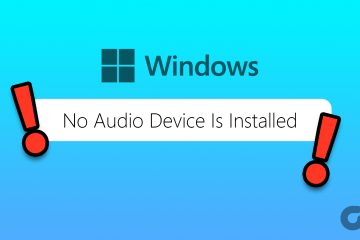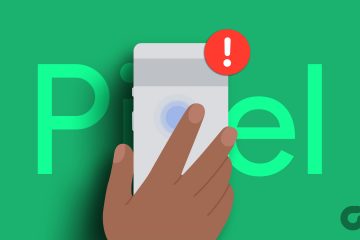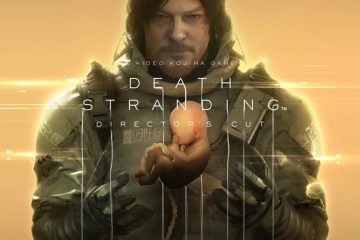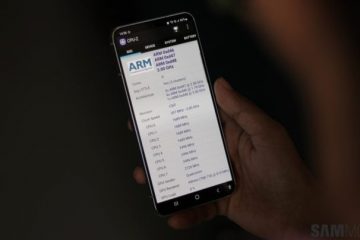IT Info
6 วิธียอดนิยมในการแก้ไขข้อผิดพลาดไม่มีการติดตั้งอุปกรณ์เสียงใน Windows 11
คุณได้รับข้อผิดพลาด”ไม่มีการติดตั้งอุปกรณ์เสียง”เมื่อคุณเล่นเพลงหรือไฟล์วิดีโอบนคอมพิวเตอร์ Windows 11 ของคุณหรือไม่ ซึ่งมักจะเกิดขึ้นเมื่อ Windows ไม่สามารถตรวจพบหรือสื่อสารกับอุปกรณ์เสียงของคุณ ซึ่งจะเกิดขึ้นเมื่อซอฟต์แวร์ตรวจไม่พบอุปกรณ์เอาต์พุตเสียงในคอมพิวเตอร์ Windows ของคุณ ปัจจัยหลายประการ ตั้งแต่การตั้งค่าที่ไม่ถูกต้องไปจนถึงไดรเวอร์ที่ผิดพลาด สามารถทริกเกอร์ได้ ข้อผิดพลาด’ไม่มีอุปกรณ์เสียงติดตั้ง’ใน Windows 11 หากคุณหาสาเหตุของข้อผิดพลาดไม่ได้ ให้ลองทำตามเคล็ดลับการแก้ปัญหาต่อไปนี้ 1. ตัดการเชื่อมต่อและเชื่อมต่ออุปกรณ์เสียงภายนอกอีกครั้ง เมื่อคุณมีปัญหากับอุปกรณ์เสียงภายนอก คุณจะต้องตรวจสอบการเชื่อมต่อกับคอมพิวเตอร์ของคุณ สำหรับสายเคเบิล ให้ถอดปลั๊กอุปกรณ์เสียง (เช่น หูฟังหรือลำโพง) แล้วเสียบกลับเข้าไปใหม่ หากคุณใช้หูฟังหรือลำโพงบลูทูธ ให้เลิกจับคู่อุปกรณ์และเชื่อมต่อกับคอมพิวเตอร์อีกครั้ง หากเป็นเพียง ปัญหาการเชื่อมต่อเล็กน้อย ควรแก้ไขปัญหานี้และแก้ไขข้อผิดพลาด”ไม่ได้ติดตั้งอุปกรณ์เสียง” 2. เปิดใช้งานอุปกรณ์เสียงของคุณบน Windows ถัดไป คุณต้องแน่ใจว่าคุณไม่ได้ปิดใช้งานอุปกรณ์เสียงบน Windows โดยไม่ได้ตั้งใจ อาจเกิดขึ้นได้หากคุณเชื่อมต่อหูฟัง หูฟังบลูทูธ และลำโพงหลายตัวกับคอมพิวเตอร์ของคุณ ต่อไปนี้เป็นวิธีตรวจสอบและแก้ไข ขั้นตอนที่ 1: คลิกขวาที่ไอคอนลำโพงบนแถบงานที่มุมขวาล่าง แล้วเลือกการตั้งค่าเสียงจากเมนูที่ปรากฏ ขั้นตอนที่ 2: ในหน้าต่างการตั้งค่า Read more…